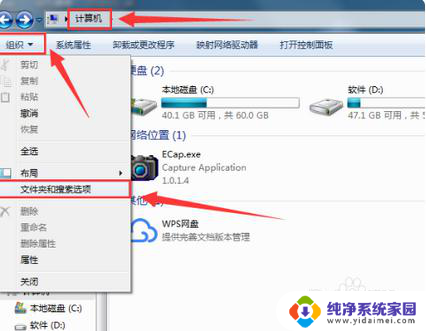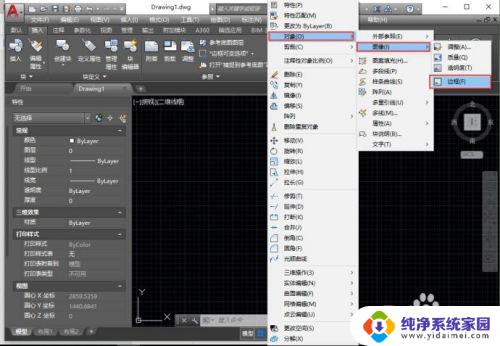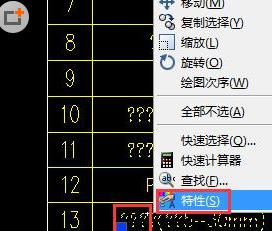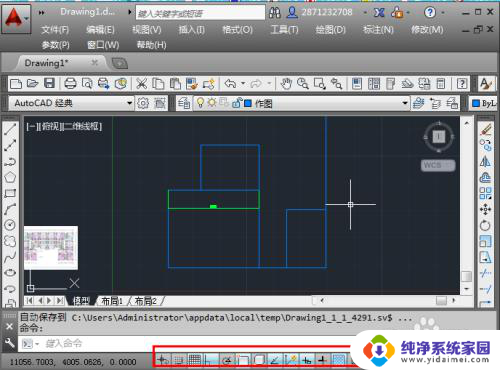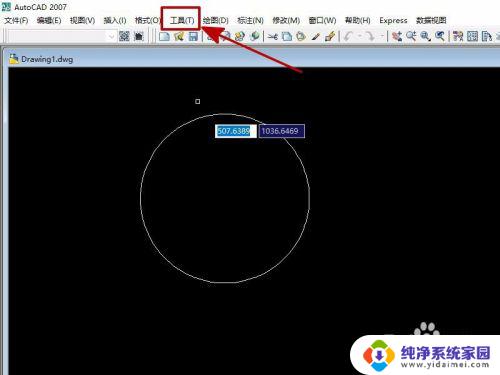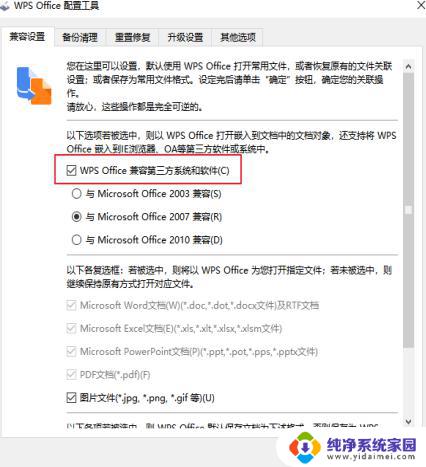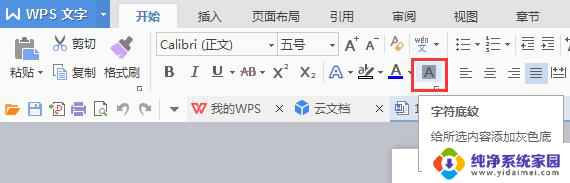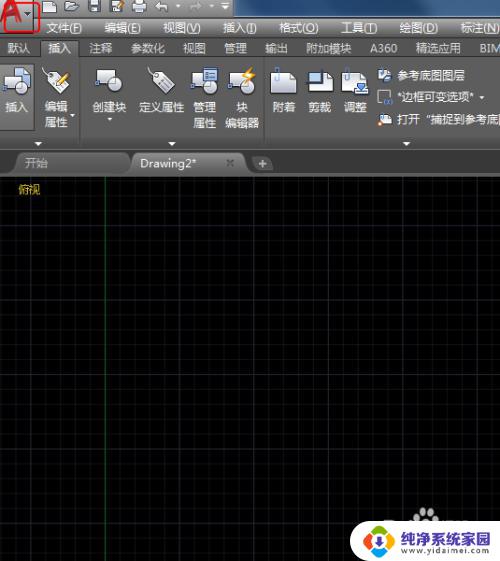cad为什么框选不了 CAD软件无法框选图形的解决方案
更新时间:2024-06-24 11:44:24作者:yang
CAD软件是一种专业的设计工具,但有时候我们会遇到无法框选图形的问题,这个问题可能是由于软件设置、操作不当或者程序错误所导致。为了解决这个问题,我们可以尝试调整软件设置、重新操作或者更新软件版本。只要我们耐心寻找问题的根源并采取有效的解决方案,就能够顺利地进行设计工作。
操作方法:
1.电脑打开CAD,但是不能进行框选图形。
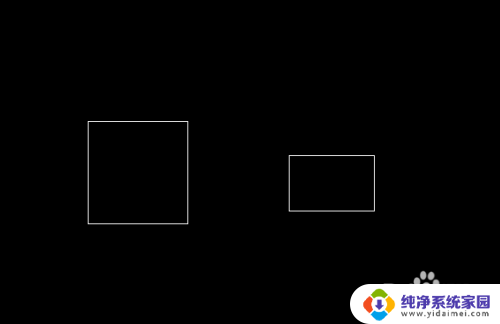
2.点击菜单栏中的工具。
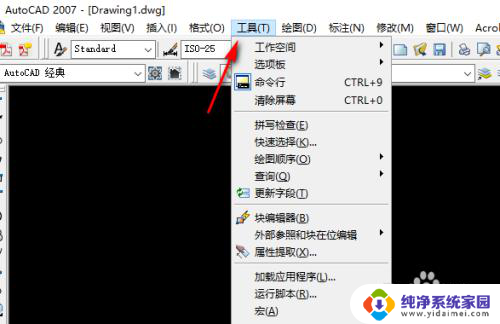
3.然后点击选项。
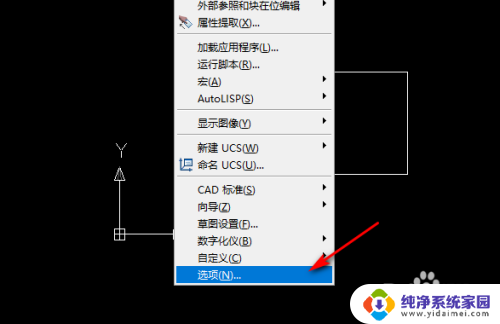
4.进入CAD选项后,进入选择页面。
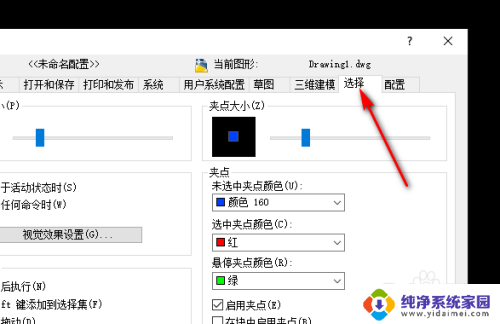
5.在选择页面,把按住并拖动取消选择。隐含窗口勾选。
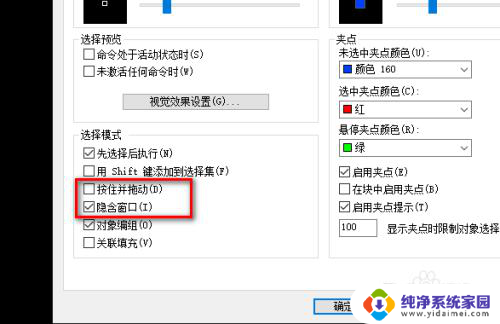
6.把按住并拖动取消选择。隐含窗口勾选后。就可以进行框选了。
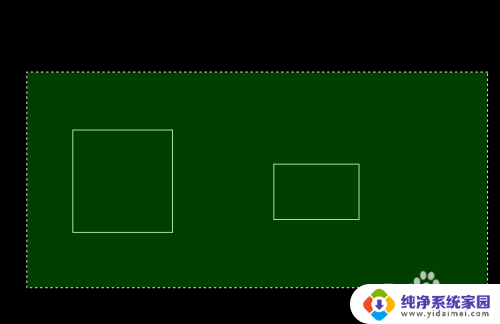
7.1、电脑打开CAD,但是不能进行框选图形。
2、点击菜单栏中的工具。
3、然后点击选项。
4、进入CAD选项后,进入选择页面。
5、在选择页面,把按住并拖动取消选择。隐含窗口勾选。
6、把按住并拖动取消选择。隐含窗口勾选后。就可以进行框选了。
以上是为什么CAD无法进行框选的全部内容,如果还有不清楚的用户,可以参考以上小编的步骤进行操作,希望对大家有所帮助。